Comment utiliser la connectivité 4G LTE sur mon Acer Swift 7 ?
Certains modèles Swift 7 prennent en charge les connexions 4G LTE pour vous permettre de rester connecté à Internet lorsqu'une connexion LAN ou sans fil n'est pas disponible.* Pour commencer, il suffit d'insérer une carte nano SIM dans votre produit pour utiliser un forfait de données de votre opérateur mobile. Vous devrez vous assurer que votre opérateur mobile utilise et supporte une bande 4G LTE.
Votre Swift 7 inclut également une carte SIM électronique (eSIM) que vous pouvez utiliser pour les données internationales via l'opérateur mobile Ubigi.** Votre eSIM est livrée avec un profil Ubigi qui prévoit une version d'essai gratuite d'un mois de 1 Go de données, dans 48 pays. Si vous avez besoin de plus de données, vous pouvez effectuer votre achat de forfaits de données supplémentaires directement depuis votre application Forfaits Mobiles de Windows.
Cliquez sur chaque section ci-dessous pour obtenir des instructions sur l'utilisation de votre connexion 4G LTE.
| |
- Vérifiez que votre opérateur mobile utilise et supporte une connexion 4G LTE.
- Utilisez l'ongle de votre doigt ou un outil en plastique souple pour retirer le plateau de la carte SIM comme indiqué sur l'image ci-dessous.

- Placez une carte nano SIM activée de votre opérateur mobile dans l'emplacement de la SIM.
- Insérez l'emplacement de la carte SIM dans l'ordinateur jusqu'à ce qu'il se bloque. Votre ordinateur devrait afficher un message indiquant que la carte SIM est détectée.
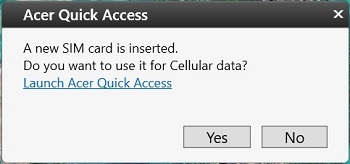
- Sélectionnez Oui pour utiliser cette carte SIM pour les données mobiles.
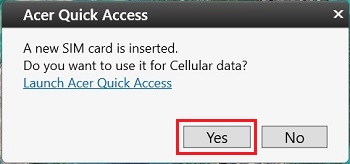
- Cliquez sur l'icône Réseau pour vérifier que vous êtes connecté à l'aide de votre carte SIM. Cela peut prendre jusqu'à 3 minutes pour que votre ordinateur montre qu'il est connecté.
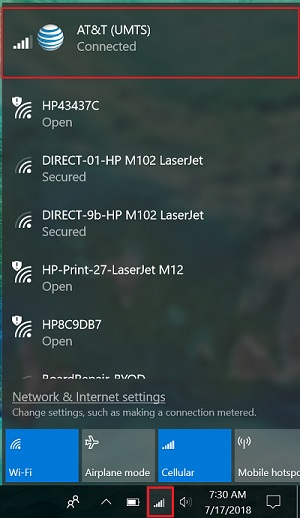
|
| |
- Fenêtres_snippet_windows10settings
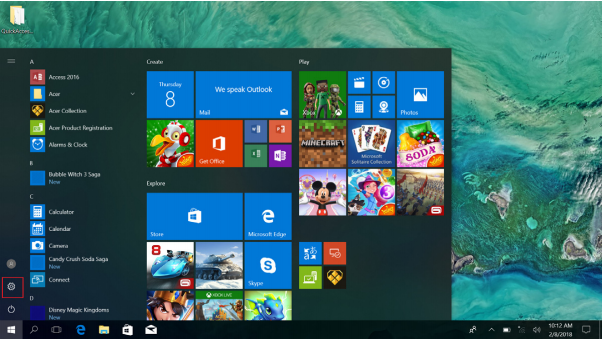
- Sélectionnez Réseau et Internet pour continuer.
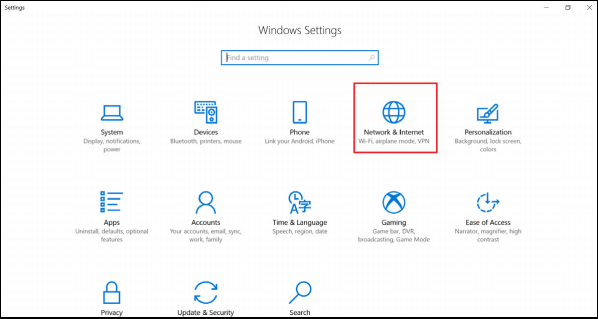
- Sélectionnez Mobiles > Gérer les profils eSIM.
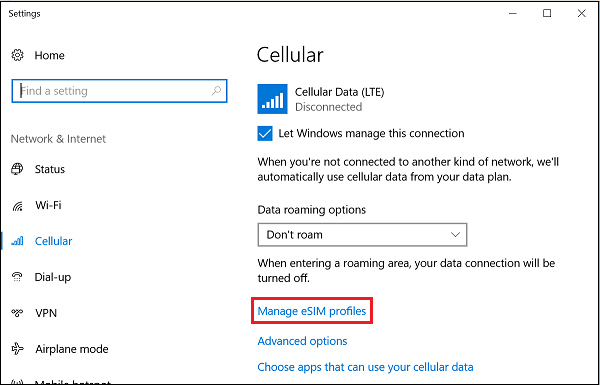
- Cliquez sur Données mobiles.
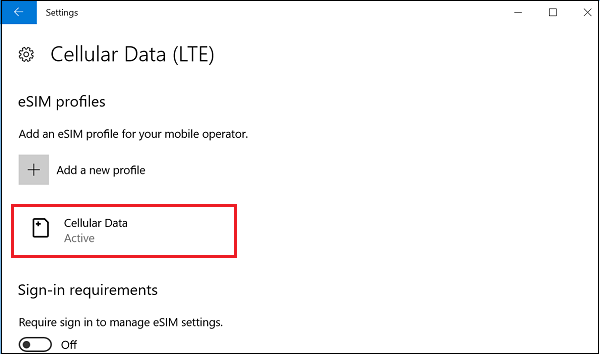
- Dans Données mobiles, cliquez sur Utiliser pour continuer.
 - Sélectionnez Oui.
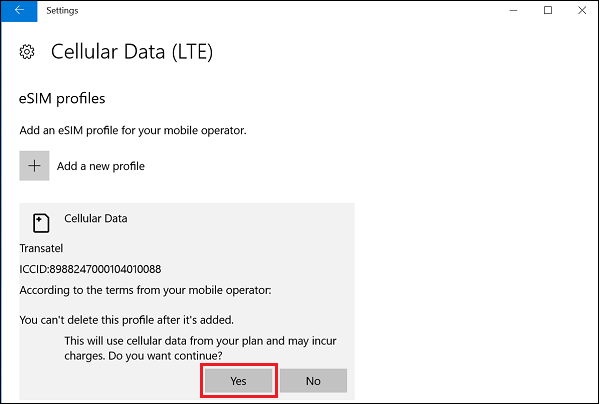
- L'état des données mobiles doit indiquer qu'elles sont actives.

- Cliquez sur l'icône Réseau dans la zone de notification pour vérifier que votre connexion est active.
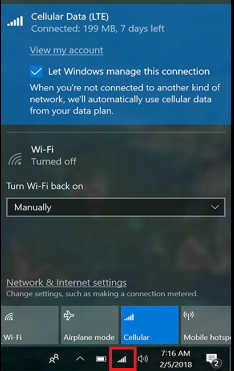
|
| |
- Saisissez les forfaits mobiles dans la zone de recherche Windows et sélectionnez Forfaits mobiles dans les résultats de la recherche.

- Sélectionnez le forfait de données que vous voulez acheter dans le menu déroulant.
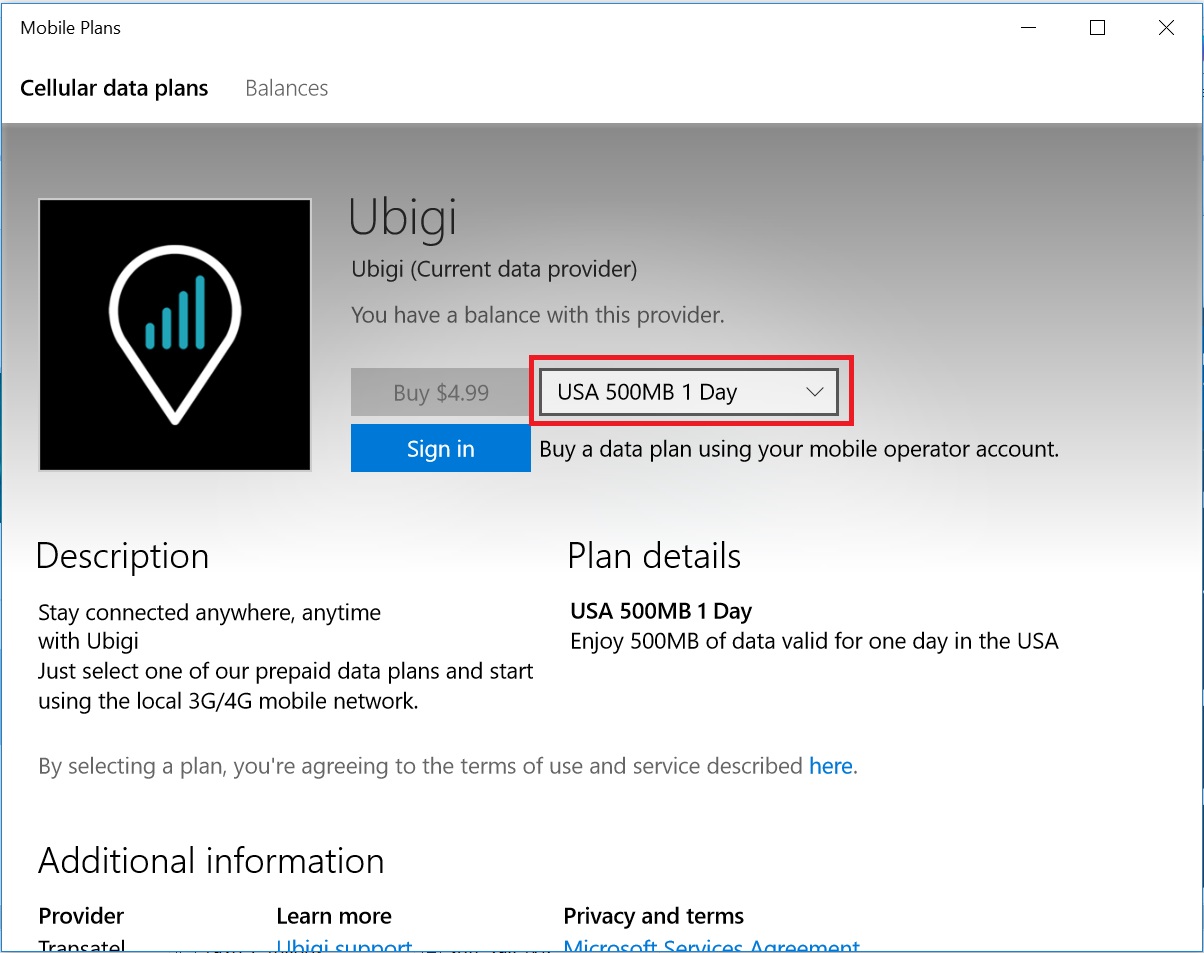
- Cliquez sur Connexion. Vous serez redirigé vers un site Web d'une tierce partie pour compléter votre achat.
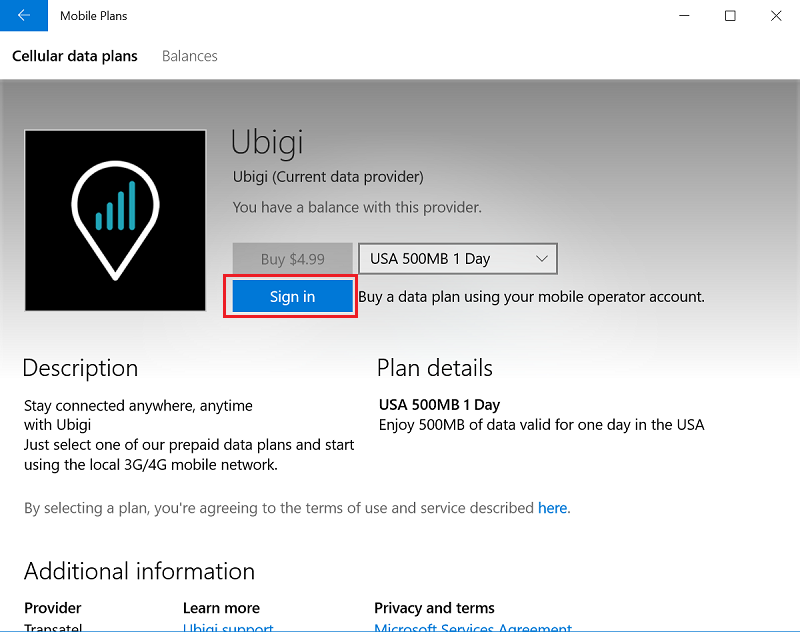
|
|
- Tapez Acer Quick Access dans le champ de recherche Windows et cliquez sur Acer Quick Access dans les résultats de la recherche pour lancer l'application.
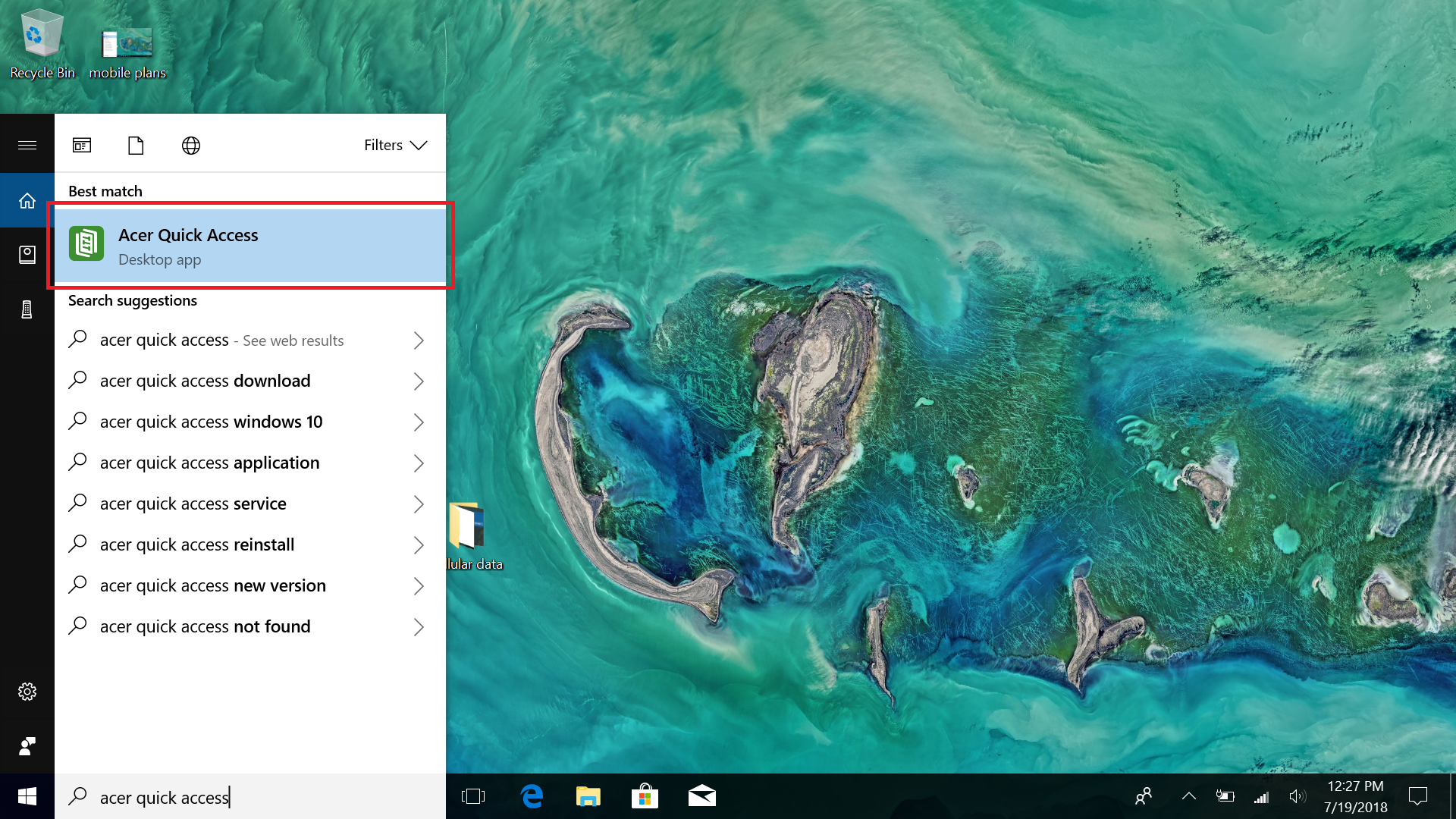
- Cliquez sur l'icône Paramètres sans fil.
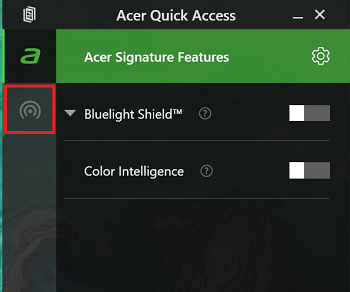
- Cliquez sur Mobile.
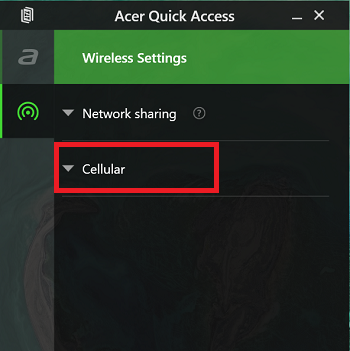
- Sélectionnez la carte SIM que vous voulez utiliser dans le menu déroulant SIM active.
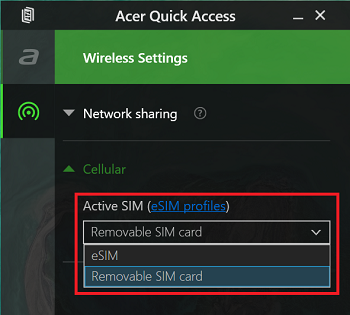
- Votre système passera automatiquement à la carte SIM de votre choix. L'établissement d'une connexion peut prendre jusqu'à deux minutes.
|
La disponibilité et les vitesses du 4G LTE peuvent varier selon le modèle et la région.
La disponibilité et la couverture du forfait de données Ubigi peuvent varier d'une région à l'autre.









